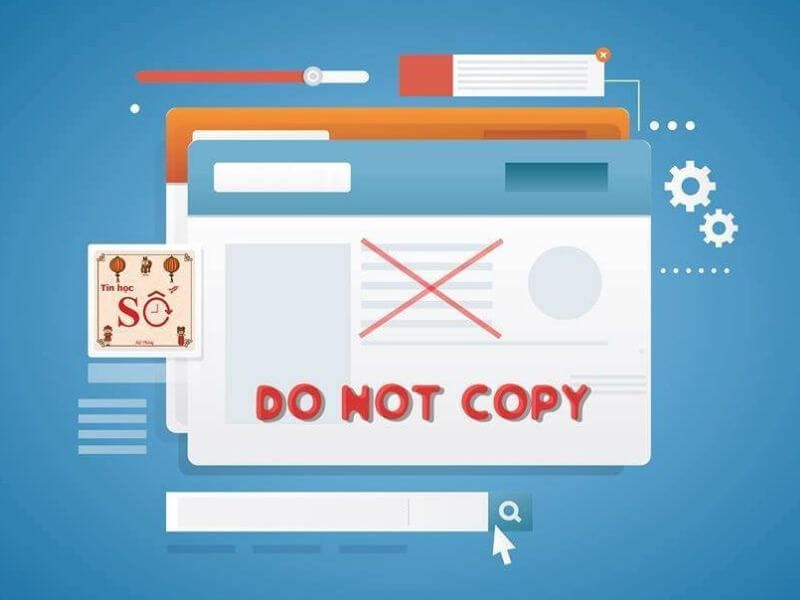
Hướng dẫn cách copy nội dung trên web bị khóa
Vì sao không thể copy nội dung trên web bị khóa
Tình trạng copy nội dung từ website này sang website khác xảy ra khá nhiều. Vì vậy một số website sẽ khóa và bạn không thể copy nội dung vì một số lý do sau:
- Bản quyền: Chủ sở hữu của nội dung có thể áp dụng các biện pháp bảo vệ bản quyền để ngăn chặn việc sao chép trái phép.
- Bảo mật: Trang web có thể sử dụng mã nguồn hoặc kỹ thuật bảo mật để ngăn chặn việc sao chép nội dung. Bao gồm cả việc chặn hoặc vô hiệu hóa tính năng copy và paste.
- Chính sách truy cập: Một số trang web có thể áp dụng chính sách truy cập hoặc điều khoản sử dụng cụ thể. Cấm việc sao chép nội dung mà không có sự cho phép của họ.
- Bảo vệ thông tin cá nhân: Nếu nội dung chứa thông tin cá nhân hoặc nhạy cảm, trang web có thể chặn việc sao chép để bảo vệ quyền riêng tư của người dùng.
- Thuận tiện cho người dùng: Một số trang web có thể chọn chặn chức năng copy và paste để bảo vệ và duy trì sự độc quyền của nội dung của họ.
Tùy thuộc vào mục đích và chính sách của trang web cũng như quyền sở hữu trí tuệ. Việc copy nội dung từ trang web bị khóa có thể vi phạm các quy định và chính sách của trang web đó.
Lợi ích của cách copy nội dung trên web bị khóa
Việc copy nội dung trên web bị khóa có thể giúp bạn giải quyết được các vấn đề như:
- Có thể tham khảo nội dung cho mục đích cá nhân như nghiên cứu, học tập hoặc tham khảo sau này.
- Có thể chia sẻ nội dung với người khác mà không cần phải gửi đường link trực tiếp đến trang web.
- Tiết kiệm thời gian so với đánh máy
- Sao chép nội dung có thể làm cho việc lưu trữ và xem nội dung offline trở nên thuận tiện hơn.
Cách copy nội dung trên web bị khóa nhanh, an toàn
Dưới đây là 4 cách copy nội dung trên trang web bị khóa bằng macbook, máy tính an toàn và đảm bảo thành công.
Lưu trang web bị khóa về máy
Bước 1: Bạn truy cập vào website mà bạn muốn copy nội dung về máy tính tính của mình. Nhấn tổ hợp phím Command + S (đối với Macbook) và Ctrl + S với Windows ( với máy tính khác)> Chọn Lưu.
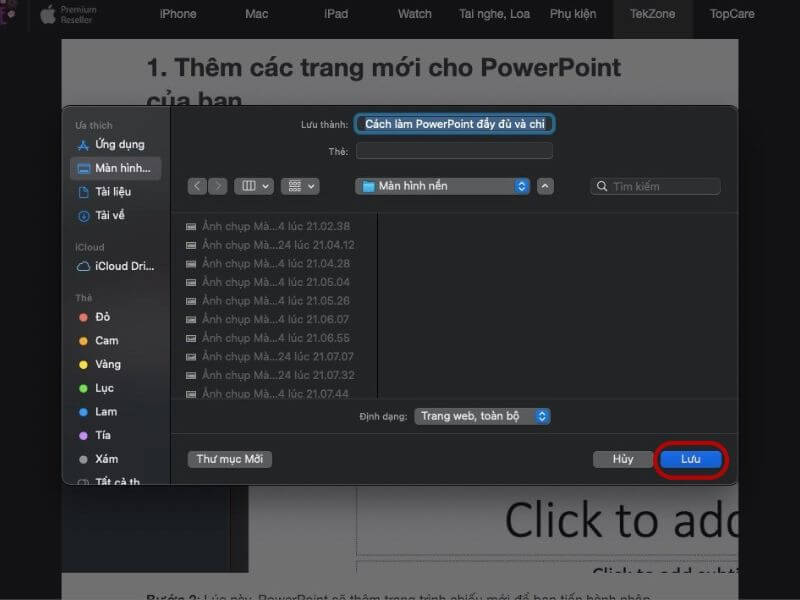
Cách copy nội dung trên web bị khóa
Bước 2: Lúc này các nội dung trên trang web này sẽ được tải về máy của bạn dưới dạng file hoặc hình ảnh. Bạn chỉ cần chọn mở file vừa lưu thì sẽ có các nội dung bạn cần.
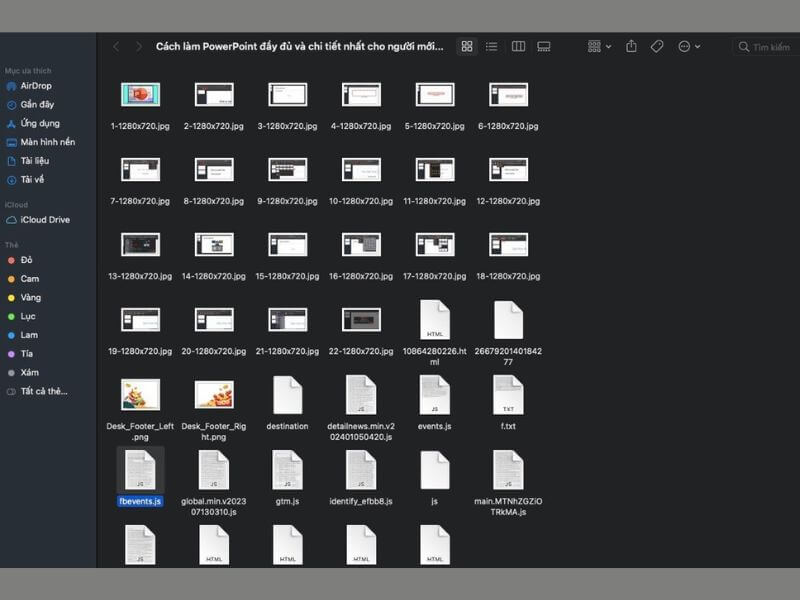
Lưu trang web bị khóa về máy
Sử dụng tính năng In để copy
Đối với cách này thì chỉ áp dụng được trên Chrome, còn trên Firefox, Internet Explorer thì sẽ không được.
Bước 1: Bạn cũng truy cập vào website mà bạn muốn sao chép nội dung trên Macbook > Chọn biểu tượng ba chấm > Chọn mục In.
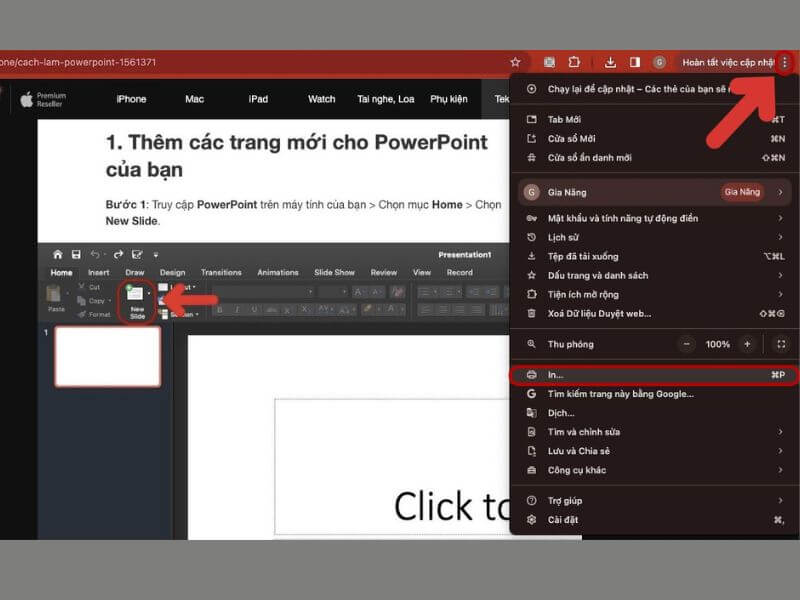
Cách copy nội dung trên web bị khóa bằng tình năng In
Bước 2: Lúc này sẽ xuất hiện cho bạn xem trước khi in như thế nào. Bạn chỉ cần tiến hành bôi đen và copy những đoạn nội dung mà mình muốn một cách dễ dàng.
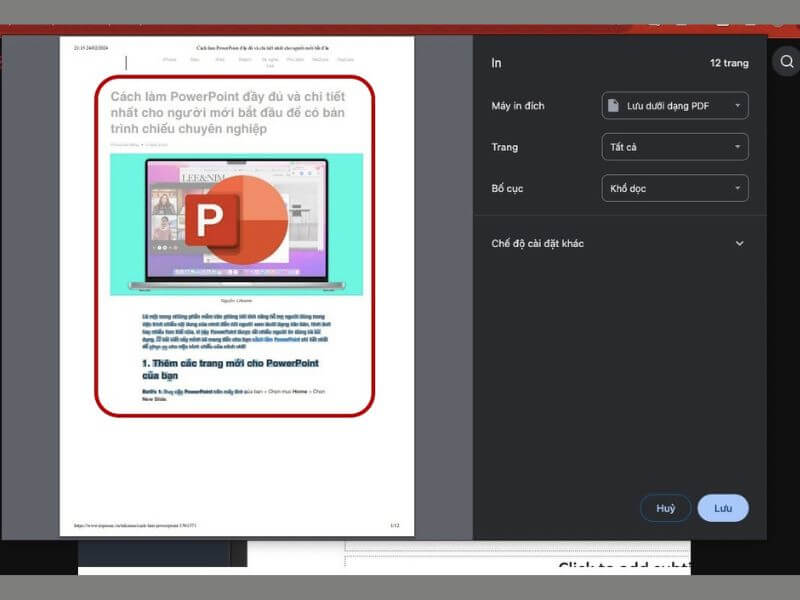
Cách copy nội dung trên web bằng cách sử dụng In
Tắt Javascript trên trình duyệt
Để thực hiện cách copy nội dung trên web bị khóa bằng tắt Javascript. Bạn có thể tham khảo các bước sau:
Bước 1: Mở trang web cần copy trên Google Chrome > Chọn dấu ba chấm. Nhấn chọn Cài đặt để mở cài đặt của Chrome.
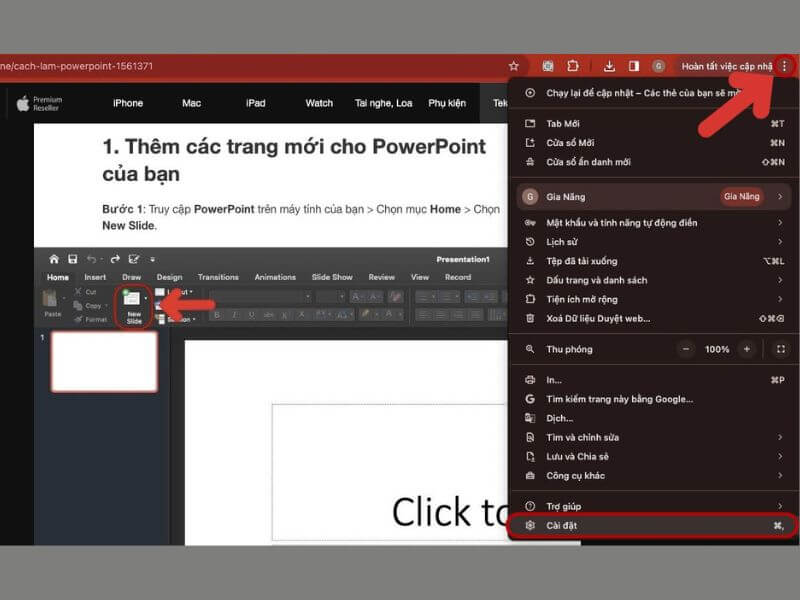
Copy nội dung trang web bị khóa bằng cách tắt Javascript
Bước 2: Chọn tiếp mục Quyền riêng tư và bảo mật > Nhấn chọn Chế độ cài đặt trang web.
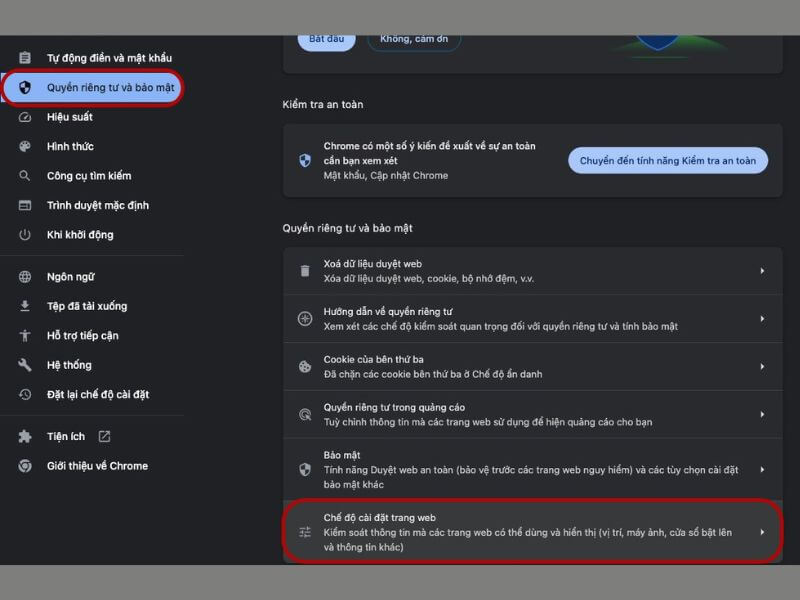
Chọn chế độ cài đặt trang web
Bước 3: Trên màn hình chọn tiếp mục JavaScript
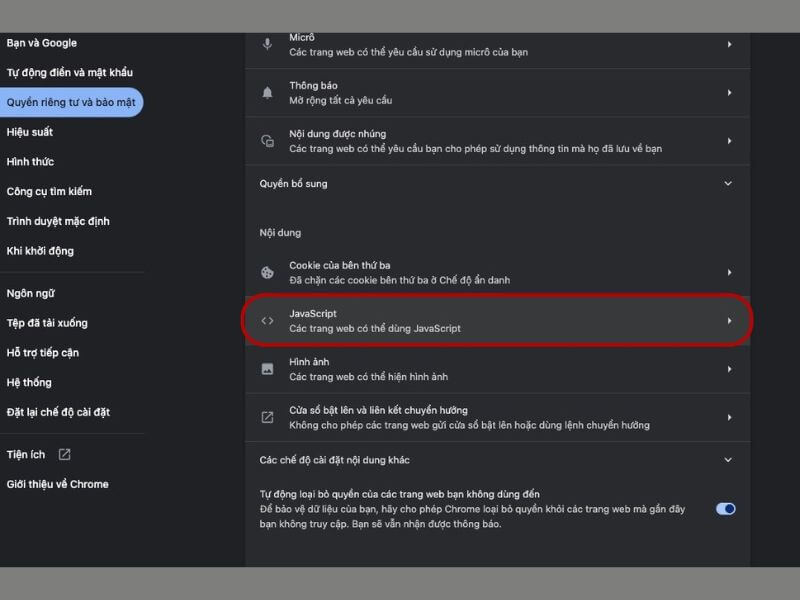
Thực hiện copy văn bản trên web bị khóa
Bước 4: Chọn tiếp mục Không cho phép các trang web sử dụng Javascript.
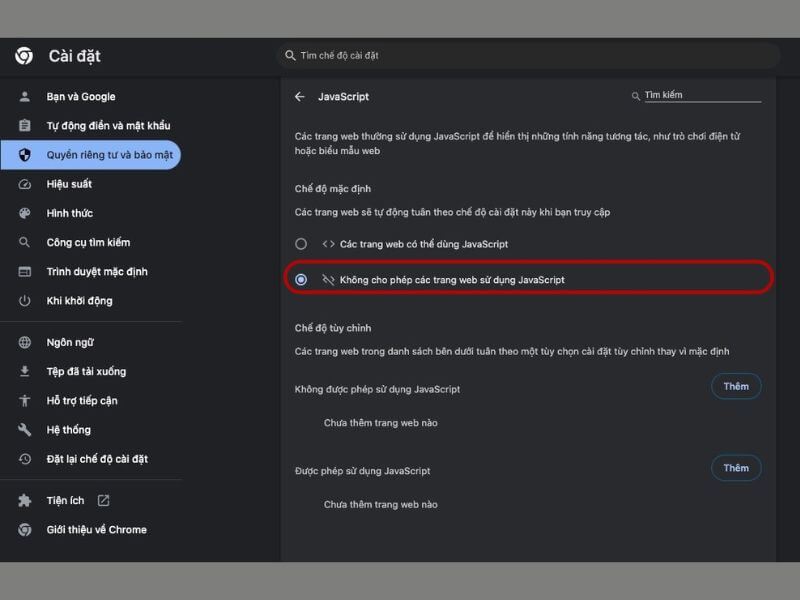
Tắt Javascript trên trang web
Sử dụng tiện ích Enable Copy
Bằng cách copy nội dung trên web bị khóa này, bạn cần tải tiện ích về máy.
Bước 1: Bạn có thể tải tiện ích Enable Copy tại đây > Chọn Thêm vào Chrome
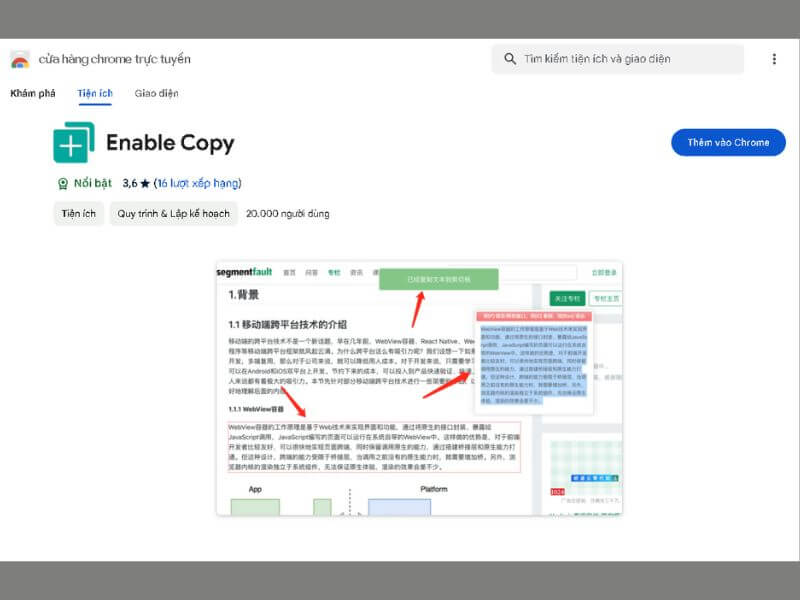
Copy nội dung trang web bị khóa bằng tiện ích enable
Bước 2: Chọn tiếp mục Thêm tiện ích để tiến hành cài vào Chrome
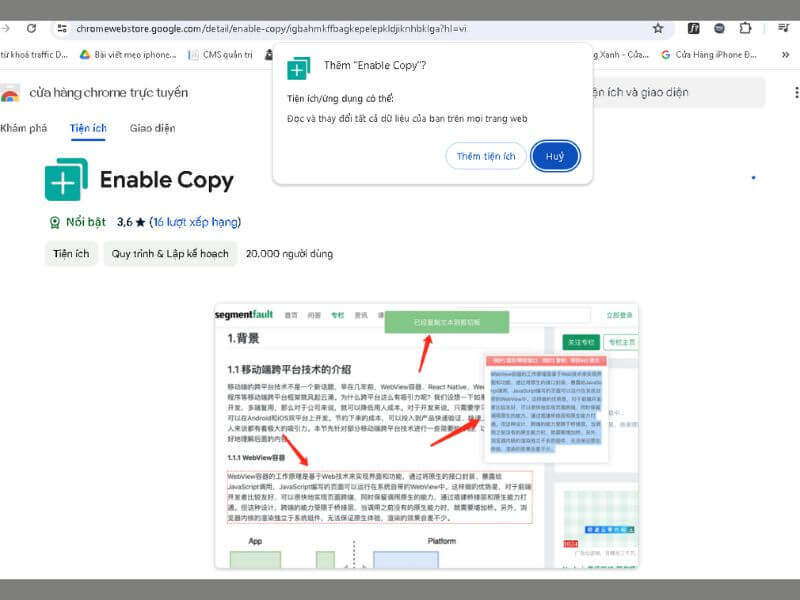
Thêm tiện ích Enable vào Chrome
Bước 3: Truy cập vào trang web bị khóa có nội dung bạn cần copy và chọn bật tiện ích Enable Copy để sao chép nội dung.
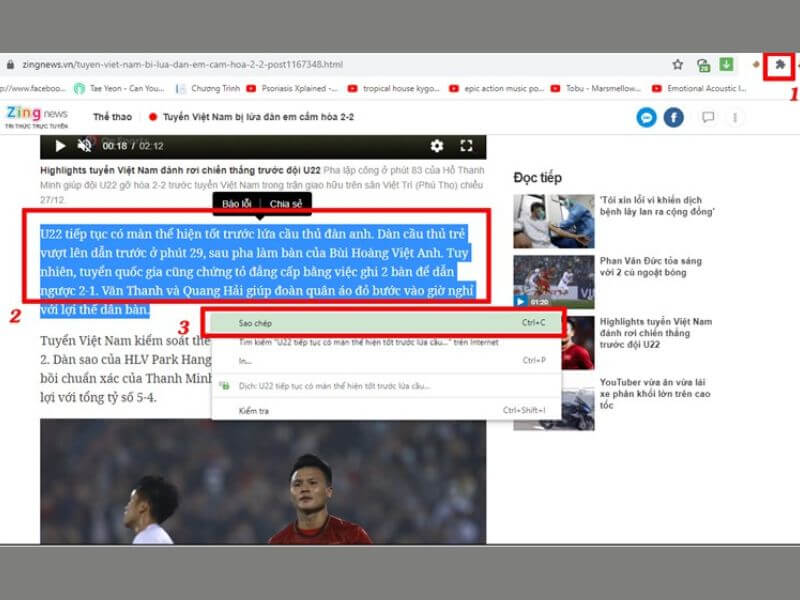
Copy nội dung trên web bị khóa
>>> Xem thêm: Hướng dẫn cách lưu trang web đã đọc trên iPhone nhanh và dễ tìm nhất
Kết luận
Khi gặp trường hợp nội dung trên web bị khóa và không thể sao chép, bạn có thể tham khảo ngay một số cách copy nội dung trên web bị khóa trên. Những phương pháp trên sẽ được sử dụng trên công cụ trình duyệt Chrome để vô hiệu hóa các tính năng bảo vệ khi có tính năng copy nội dung bị cấm. Hy vọng bài viết sẽ hữu ích đối với bạn, nếu thấy hay bạn có thể tham khảo thêm tại website Di Động Xanh để biết thêm nhiều mẹo hữu ích nữa nhé.

